
インターネットの契約プロバイダーがどこだったか忘れてしまった事はありませんか?
プロバイダーとの契約を変更、終了したい時、契約先がわからなければ手続きを進めることができません。
インターネット接続に不可欠なプロバイダーですが、普段インターネットを利用する上で、契約プロバイダーを意識することは少ないかもしれません。そのため、どこと契約しているか知らないという方も多いのではないでしょうか。
この記事では Windows11 でプロバイダーを調べる方法を解説します。
プロバイダーを確認する方法
プロバイダーを確認するには3つの方法があります。
- プロバイダーメールアドレスを確認
- 設定から調べる
- タスクマネージャーで調べる
プロバイダーメールアドレスを確認
プロバイダーと契約すると、大抵いくつかのメールアドレスが割り当てられます。メールアドレスの@より右側を見ると、プロバイダーの手がかりがあります。
sample@so-net.ne.jp
このメールアドレスだと、So-net である事がわかります。
設定から調べる

スタートメニューを開き、設定を開きます。
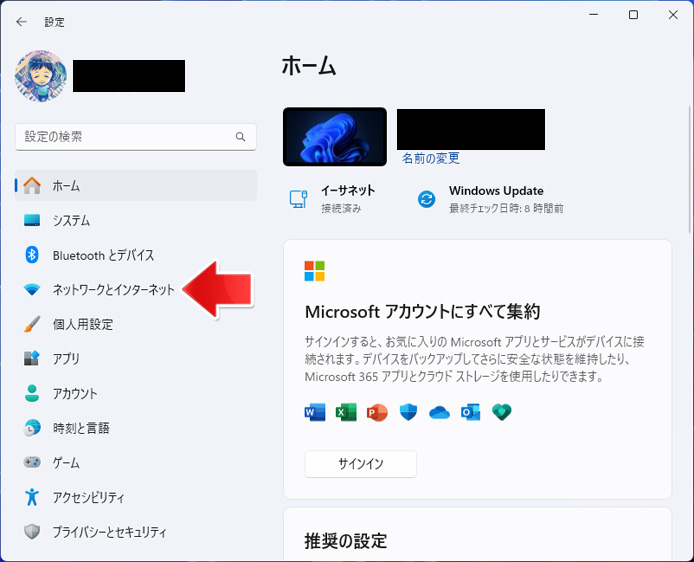
左メニューよりネットワークとインターネットを選択します。
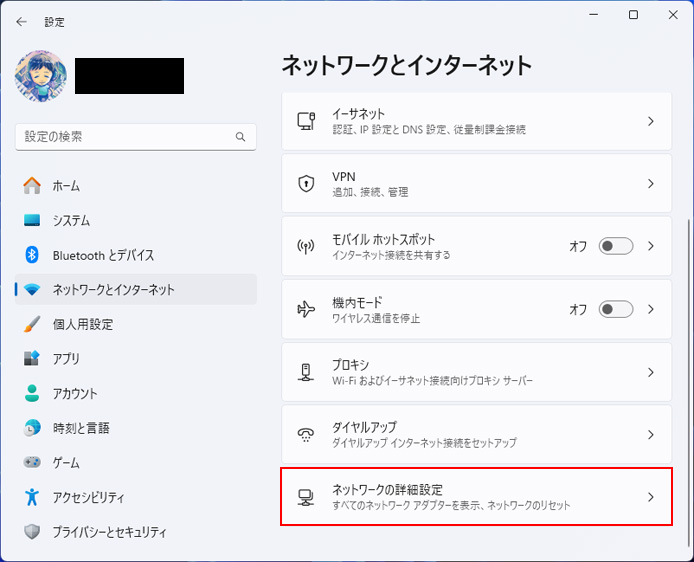
下の方へスクロールして「ネットワークの詳細設定」ボタンを押します。
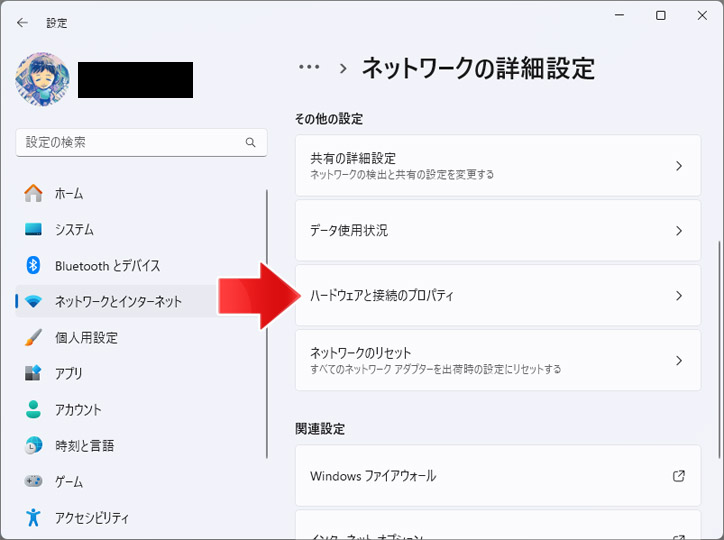
その他の設定のハードウェアと接続のプロパティボタンを押します。
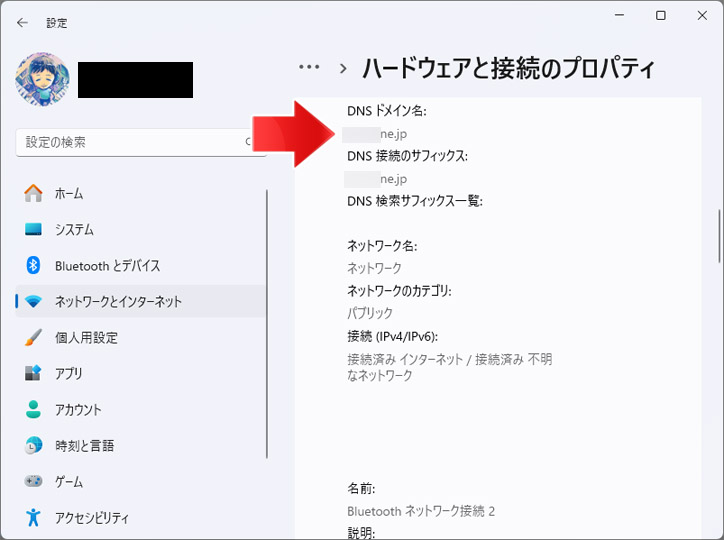
下の方へスクロールして、DNS ドメイン名の部分にプロバイダの手がかりがあります。
DNS ドメイン名で Google 検索するとプロバイダー名がわかるでしょう。
タスクマネージャーで調べる
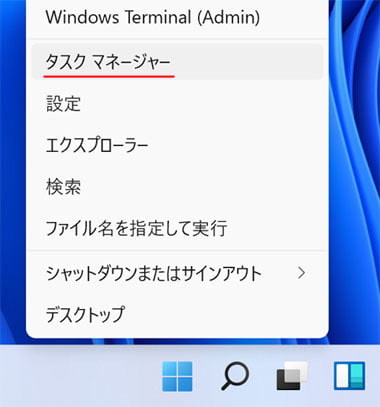
スタートボタンを右クリックして、メニューの中からタスクマネージャーを選択します。
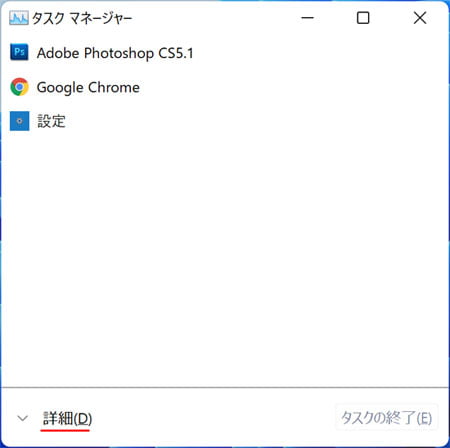
簡易表示になっている場合は、詳細を選択します。
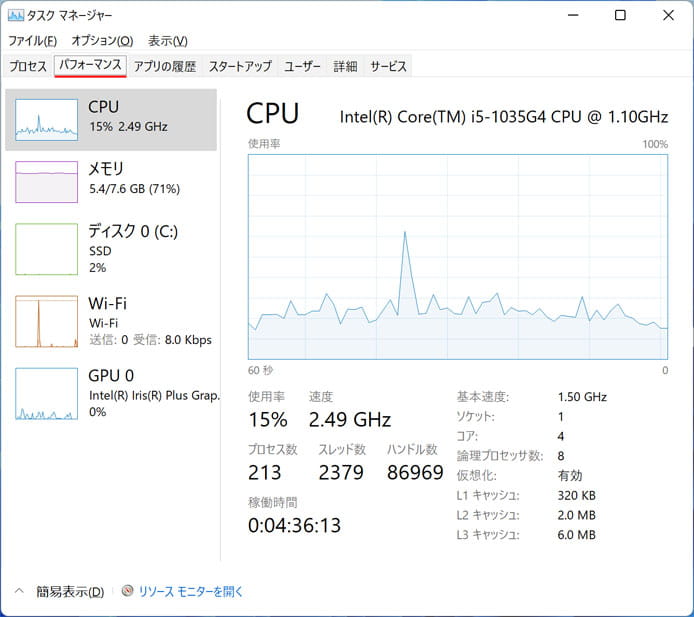
タスクマネージャーが開いたらパフォーマンスタブを開きます。
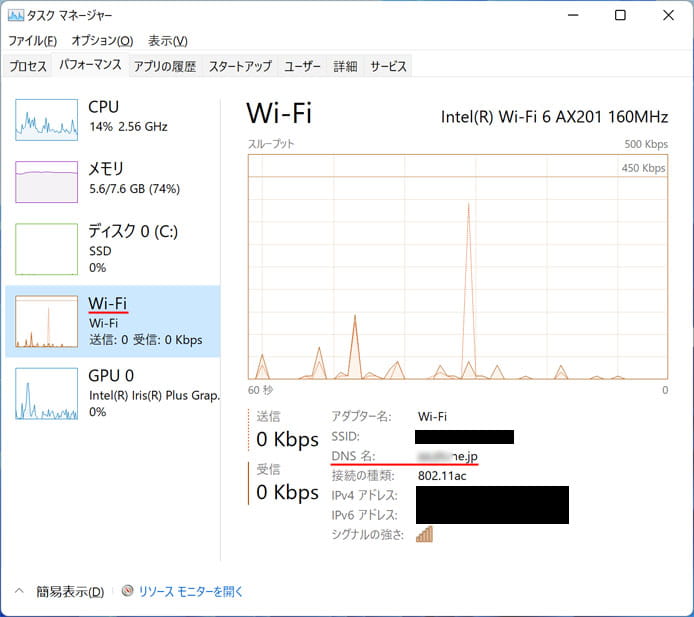
左メニューより Wi-Fi またはイーサーネットを選択します。
DNS 名のところにプロバイダーの手がかりがあります。DNS 名で Google 検索するとプロバイダー名がわかるでしょう。
関連記事
Windows11 で IP アドレスを固定にするには?

